همیشه دنبال یک راهی هستیم تا بتوانیم کمی سرعت اینترنت خود را بالا ببریم و هر نرم افزاری را برای افزایش سرعت اینترنت استفاده کرده ایم و تلاش می کنیم سرعت اینترنت خود را به حد قبولی برسانیم.
بعضی از نرم افزارها فقط جنبه تبلیغاتی دارند و بعضی دیگر نیز در حد قابل قبولی نیستند. دریچه فناوری اطلاعات ترفندی برای کاربران ویندوز ۷ به بالا را آموزش می دهد که ۲۰% سرعت اینترنت شما را افزایش می دهد.
در ویندوز ۸ و ۸٫۱ و به تازگی ویندوز ۱۰ مقداری از فضای اینترنتی شما را دریافت می کند و به فضای ابری که خود در اختیار دارد اختصاص می دهد که باعث کم شدن سرعت اینترنت و حتی حجم اینترنت شما می شود.
اکنون آموزش را برای شما شروع می کنیم و بیشتر وقت شما را نخواهیم گرفت. لطفا تمام مراحل آموزش را طبق آموزش انجام دهید.
مرحله ۱: با گرفتن کلید ترکیبی win+r وارد بخش Run می شوید و عبارت gpedit.msc تایپ کنید و ok را بزنید.
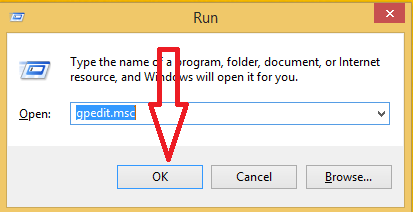
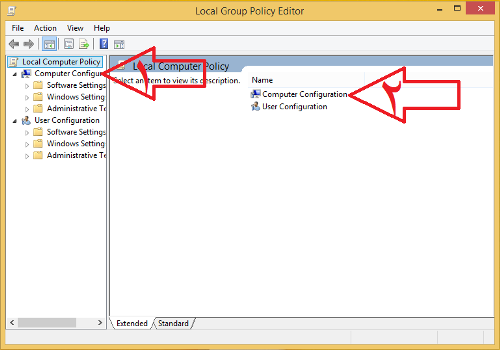
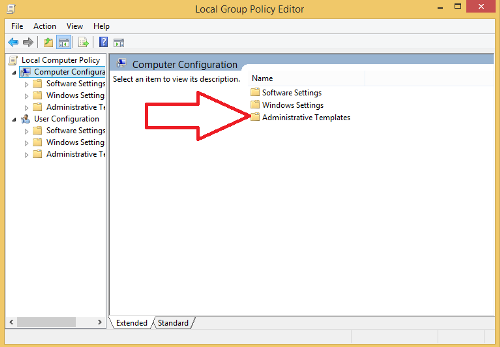
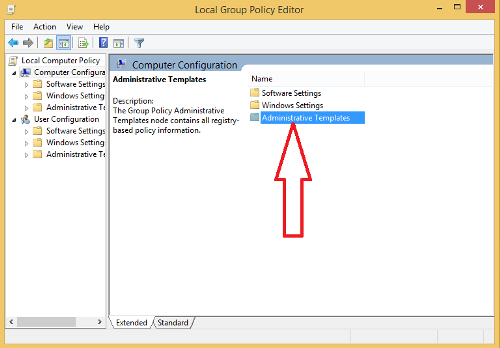
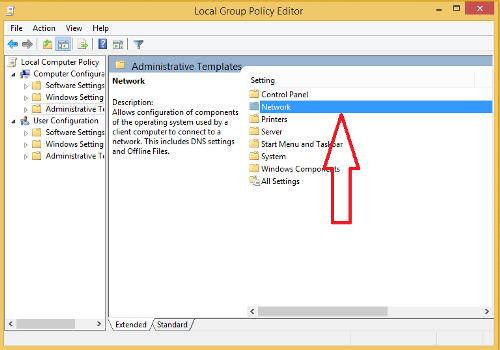
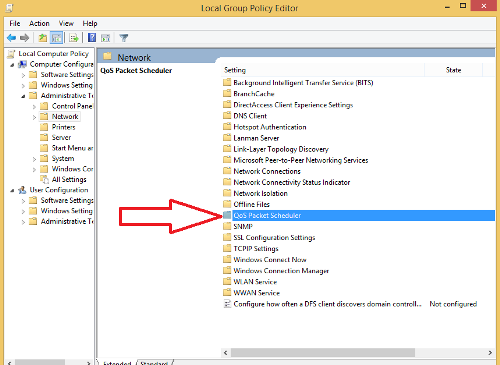
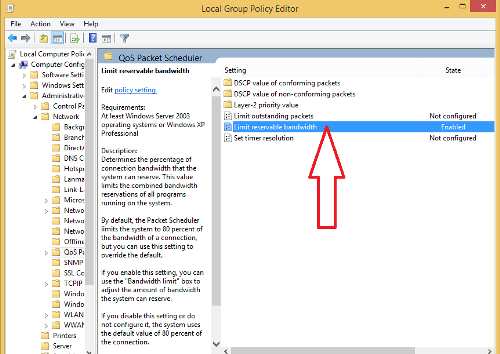
مرحله ۸ : این مرحله آخرین مرحله می باشد و کار شما در اینجا به پایان می رسد در صفحه تنظیمات گزینه ی Not Configured به صورت پیشفرض فعال می باشد که شما باید آن را به Enable تغییر دهید و در آخر داده پیش فرض باید به ۰ تغییر یابد، بعد از تغییر متغیر به صفر ok کنید و صفحه ها را ببندید دیگر حجم شما کم نمی شود و در عوض سرعت اینترنت شما افزایش می یابد.










































































